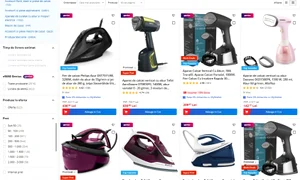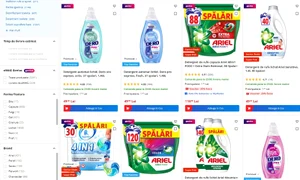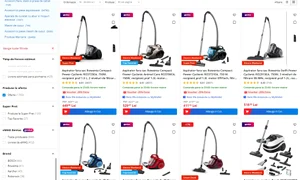10 ponturi pentru ca iPhone-ul tău să funcționeze mai bine
Ai primit cadou de Sărbători un iPhone 13, 13 Mini, 13 Pro sau 13 Pro Max sau utilizezi un model mai vechi de iPhone? În ambele situații îți poți personaliza setările pentru ca smartphone-ul să funcționeze cât mai bine. Iată 10 de ponturi utile!

Deși fiecare model de iPhone diferă ușor de celălalt, toate rulează iOS 15, cea mai recentă actualizare a software-ului Apple pentru mobile. Dacă iPhone-ultău rulează iOS 15, este posibil să vrei să folosești unele dintre cele mai populare funcții, cum ar fi SharePlay în FaceTime sau recunoașterea textului cu camera foto, dar există unele setări importante pe care ar trebui să le modifici. În continuare îți vom ghida pașii pentru a configura aceste setări, care ar putea face iPhone-ul tău mai rapid și mai performant. Iată trucurile publicate de specialiștii în tehnologie de la cnet.com.
10 ponturi pentru ca iPhone-ul tău să funcționeze mai bine
1. Dezactivați luminozitatea automată pentru o durată de viață mai lungă a bateriei
Nivelul de luminozitate al ecranului iPhone-ului poate avea un impact mare asupra duratei de viață a bateriei. Implicit, iOS va ajusta automat luminozitatea afișajului în funcție de cantitatea de lumină pe care o detectează senzorul de mediu. Dar dacă doriți să preluați controlul complet, puteți dezactiva luminozitatea automată, ceea ce înseamnă că orice ați seta nivelul de luminozitate este acolo unde va rămâne până când îl reglați din nou.
Deschideți Setări > Accesibilitate > Dimensiune ecran și text, iar în partea de jos a paginii, veți găsi un comutator pentru a dezactiva luminozitatea automată.
2. Faceți textul de pe ecran mai ușor de citit
Cu câteva atingeri pe ecranul iPhone-ului, puteți ajusta dimensiunea fontului pentru a fi mai ușor de citit. Deschideți Setări și accesați Afișare și luminozitate > Dimensiune text unde puteți utiliza glisorul până când sunteți mulțumit de dimensiunea fontului. Pentru o vizibilitate și mai bună, puteți activa textul bold (este chiar sub butonul Dimensiune text).
3. Activați dark mode. Nu veți regreta!
Dacă nu doriți să fiți nevoit să ajustați în mod repetat luminozitatea ecranului, puteți utiliza modul întunecat al telefonului (dark mode), care s-a dovedit că economisește baterie. Cel mai des, dark mode transformă și fundalul alb al aplicațiilor într-unul întunecat.
Porniți-l accesând Setări > Afișare și luminozitate și selectând opțiunea dark mode din partea de sus a ecranului. Aplicațiile Apple vor trece automat la o schemă de culori închisă, în plus majoritatea aplicațiilor terțe au adoptat, de asemenea, această caracteristică.
4. Organizați-vă alertele cu o programare a notificărilor!
În loc să lăsați notificările să se adune pe ecranul de pornire, puteți programa alertele care nu sunt urgente să sosească într-un calup, la o anumită oră a zilei. Notificările importante, cum ar fi apelurile, mesajele directe și alte alerte importante vor apărea în continuare instant. Pentru acestă opțiune, mergeți în Setări, apăsați Notificări și activați programarea notificărilor (Scheduled Summary).
5. Schimbați-i vocea lui Siri!
Siri a primit două voci noi odată cu lansarea iOS 14.5 și, în premieră, nu mai folosește implicit vocea unei femei. În schimb, când configurați un dispozitiv nou, veți fi întrebați ce voce Siri doriți să utilizați. După ce ați făcut selecția, Apple va schimba vocea lui Siri pe toate dispozitivele conectate la ID-ul dumneavoastră Apple. Puteți verifica opțiunile vocale accesând Setări > Siri și Căutare > Voce Siri.
6. Deblocați telefonul în timp ce purtați masca!
Utilizatorii iPhone știu că deblocarea telefonului cu masca de protecție pe figură era o misiune imposibilă. Cu jumătate de față acoperită, Face ID pur și simplu nu funcționează.
Acum aveți însă opțiunea de a activa o funcție de deblocare facială, care vă deblochează iPhone-ul foarte ușor, chiar și atunci când fața este acoperită. Trebuie însă să dețineți un Apple Watch.
Odată ce ambele dispozitive sunt actualizate, deschideți aplicația Setări pe iPhone și apoi deschideți opțiunea Face ID & Passcode. Derulați în jos până când găsiți secțiunea Deblocare cu Apple Watch (trebuie să fiți conectat la un Apple Watch pentru ca setarea să apară), unde puteți activa funcția pentru orice ceasuri conectate la iPhone.
7. Mutați bara de adrese din Safari la locul inițial
În iOS 15, Apple a mutat bara de adrese din Safari în partea de jos a ecranului. Teoretic, acest lucru ar trebui să fie de bun augur, deoarece bara este mai aproape de tastatură, unde de obicei plasați degetele mari. Pentru unii, schimbarea este dezamăgitoare, deoarece s-au obișnuiți să vadă bara URL în partea de sus a ecranului, așa cum este în cazul laptopurilor.
Puteți modifica acest lucru deschizând Setări, atingând Safari și alegând opțiunea Filă unică din fisierul File.
8. Organizați-vă aplicațiile pe ecranul de pornire!
Odată cu lansarea iOS 14 în 2020, utilizatorii de iPhone au mai mult control asupra modului în care arată ecranul lor de pornire. Biblioteca de aplicații, de exemplu, acționează ca un sertar, permițându-vă să eliminați aplicațiile de pe ecranul de pornire fără a le șterge. Puteți chiar să personalizați complet aspectul telefonului dvs. cu diferite pictograme și widget-uri pentru aplicații (este foarte asemănător Androidului și nu este nimic în neregulă cu asta).
9. Stabiliți volumul de date utilizat pe o conexiune 5G
Dacă sunteți mulțumit de performanța 5G, iată o setare legată de rețea pe care ar trebui să o verificați. Accesați Setări > Cellular > Opțiuni de date celulare > Modul de date, unde veți găsi trei opțiuni diferite: Permiteți mai multe date în modul 5G, Standard și Low Data.
Chiar dacă există descrieri scurte sub cele trei setări diferite, acestea nu îți oferă o imagine completă legat de prima opțiune. Conform unui document de asistență Apple, dacă permiteți mai multe date pe 5G, vă veți oferi apeluri video și FaceTime de înaltă calitate, telefonul dvs. poate descărca actualizări de software și poate transmite conținut Apple TV și Apple Music de înaltă definiție.
Setarea implicită de pe această pagină va depinde de operatorul dvs. și de planul dvs. de date, așa că este o idee bună să vă verificați iPhone-ul și să vă asigurați că este setat după preferințele dvs.
10. Folosiți cele mai cool imagini de fundal!
O altă modificare a ecranului de pornire pe care ar trebui să o faceți are legătură cu fundalul. Apple a adăugat câteva imagini de fundal în actualizările recente, cu un aer destul de cool.
Deschideți aplicația Setări pe iPhone și selectați Imagine de fundal din listă. Asigurați-vă că „Dark Appearance Dims Wallpaper”, de sub cele două previzualizări în miniatură ale imaginii de fundal, este activat. Acum, atingeți "Alegeți un nou wallpaper" și selectați fie "Fotografii", fie "Live". Vedeți cercul din partea de jos a fiecărui wallpaper? Este jumătate negru, jumătate alb. Acest cerc înseamnă că imaginea de fundal are o versiune în dark mode și una în light mode și se va schimba automat în funcție de starea sistemului telefonului tău.